PPT怎么制作一个时间进度条效果
![]() admin2023-06-12【电脑办公】浏览:247
admin2023-06-12【电脑办公】浏览:247
时间进度条我们经常可以见到,想要使用ppt制作进度条,该怎么制作呢?下面我们就来看看详细得的教程。

Microsoft Office 2019 正式版 中文个人版/学生版(附批量授权) 64位
类型:办公软件大小:4.67MB语言:简体中文时间:2018-09-26查看详情1、PPT软件打开,我们准备好的PPT页面,如下图所示。
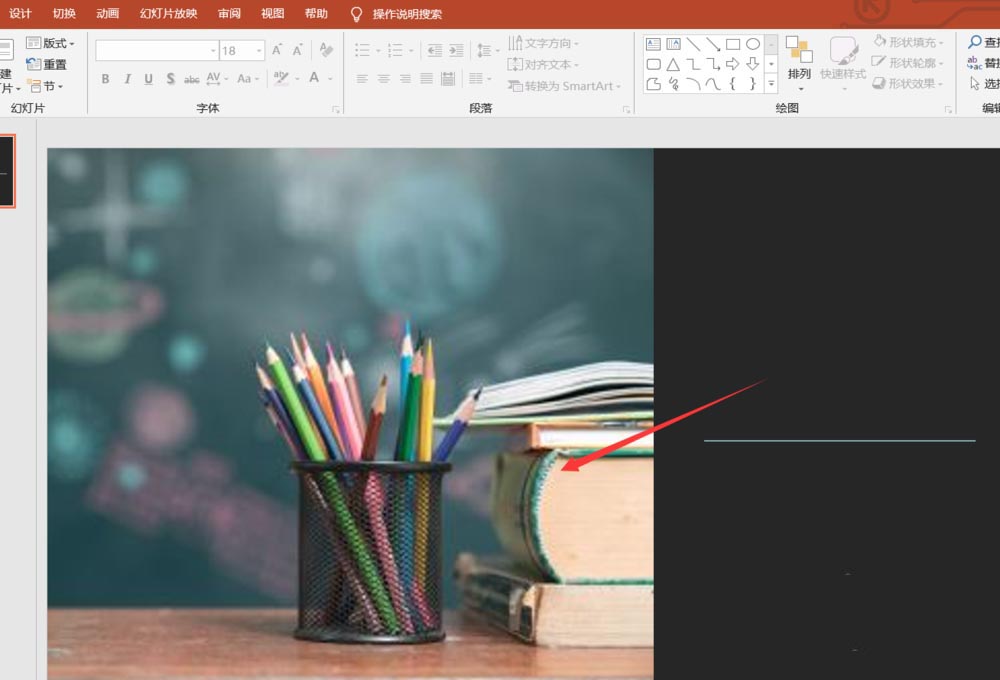
2、我们首先点击上方的插入文本框,选择绘制和横排文本框,并在其中输入字符完成度,如下图所示。
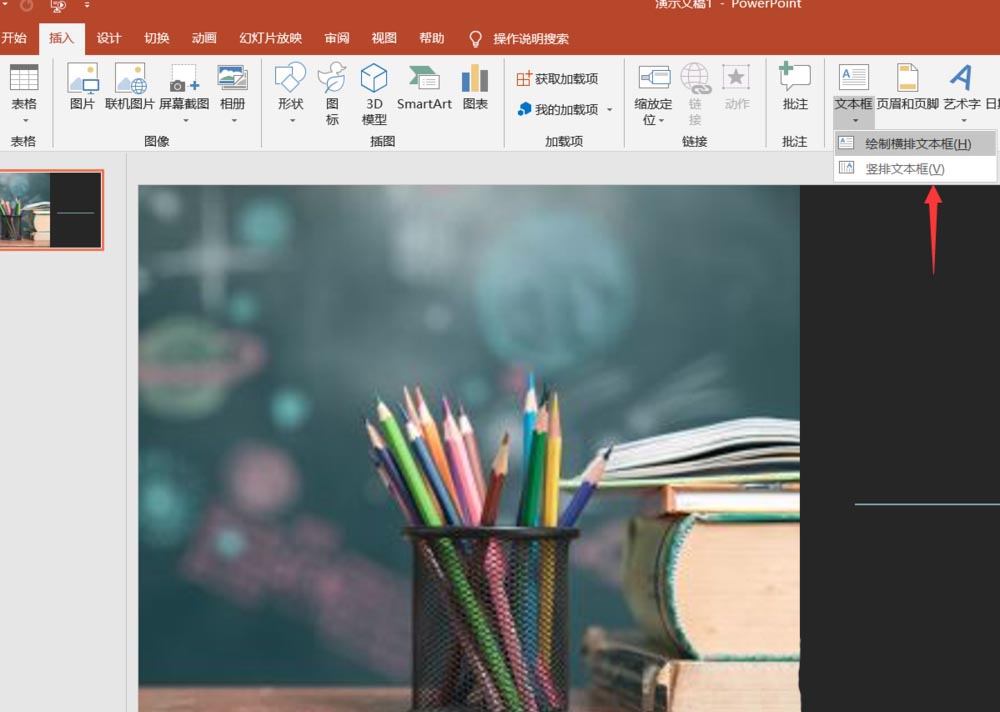
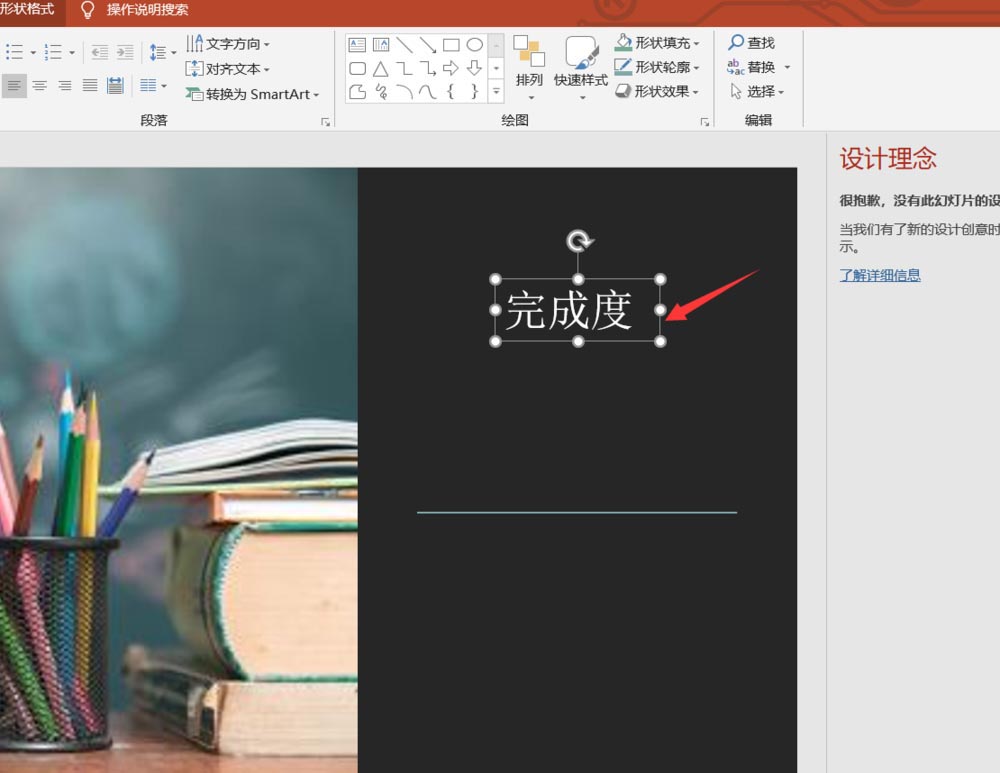
3、输入之后,我们点击上方的插入,选择形状,插入一个矩形。
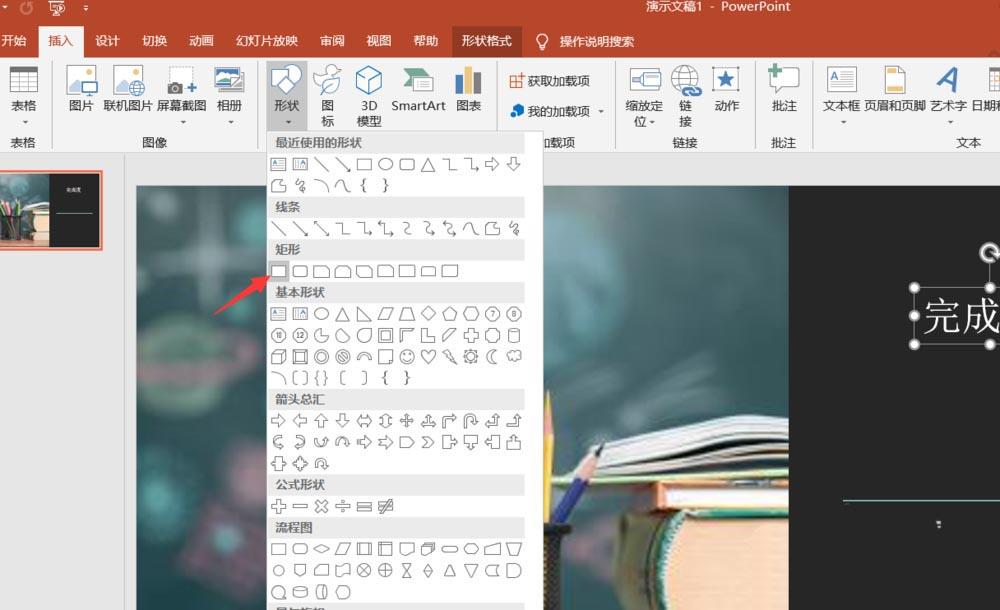
4、矩形插入之后,正下方并与字符里有一定的距离,如下图所示。
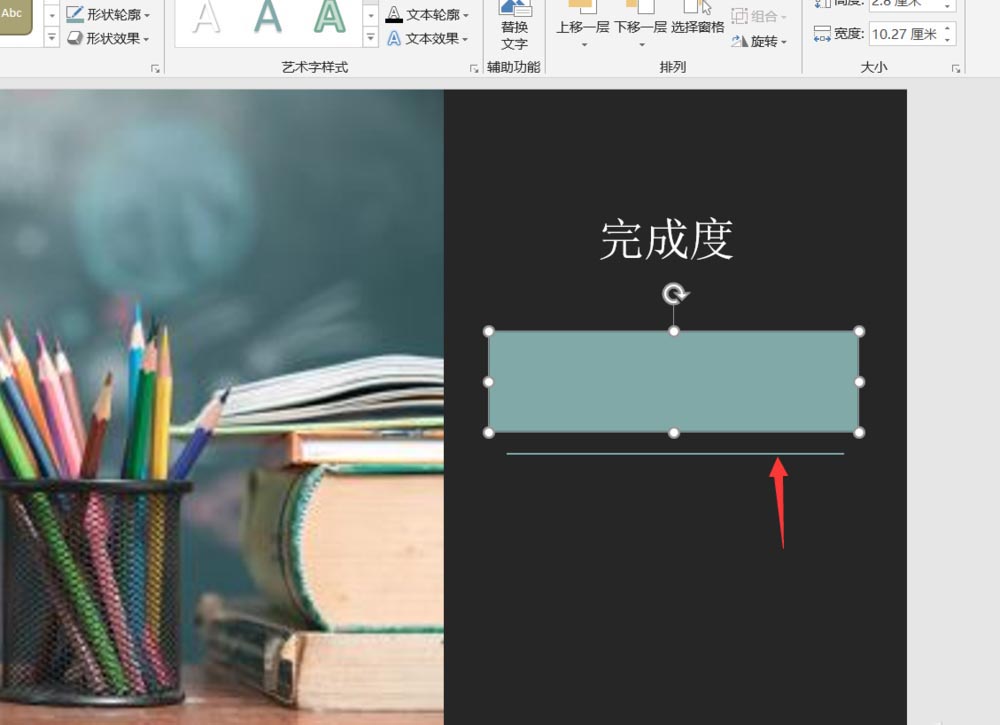
5、接着我们设置大矩形的形状填充为无色,形状轮廓填充为白色,如下图所示。
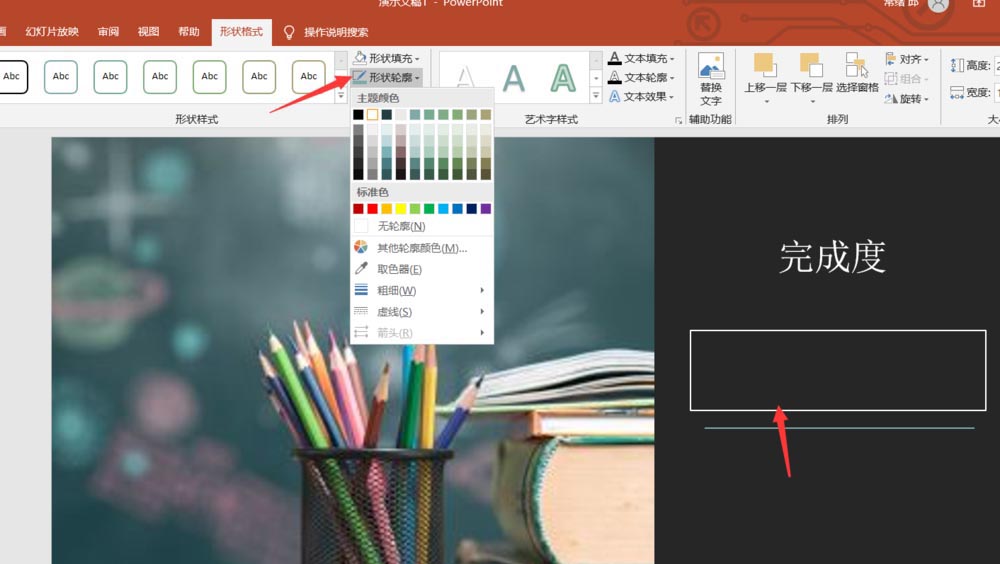
6、然后我们再复制另外一个小的矩形,设置其形状填充为白色,形状轮廓填充为无色。
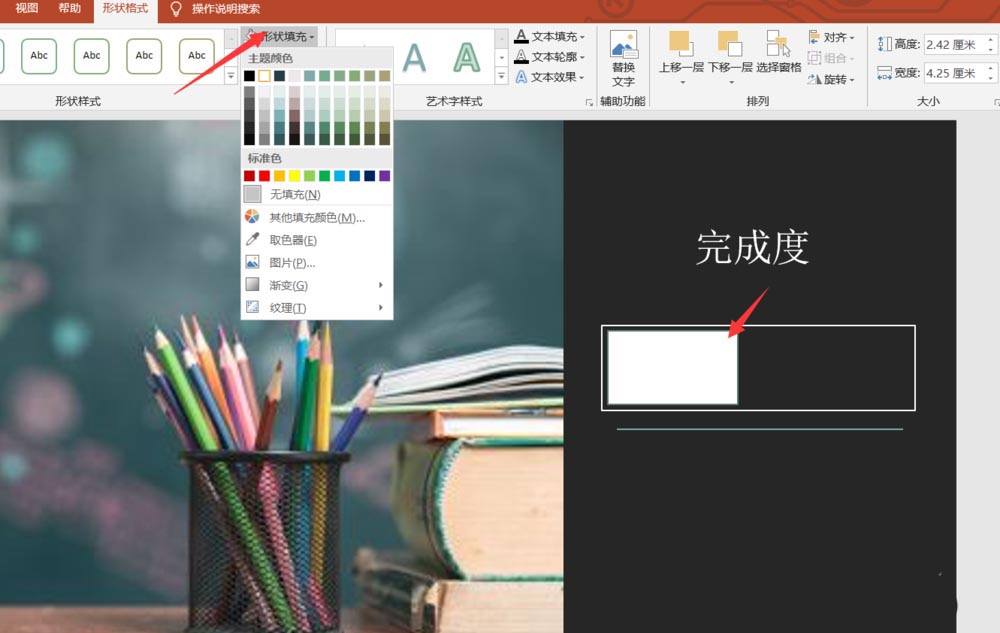
7、接着我们在这个矩形中输入完成度42%即可。
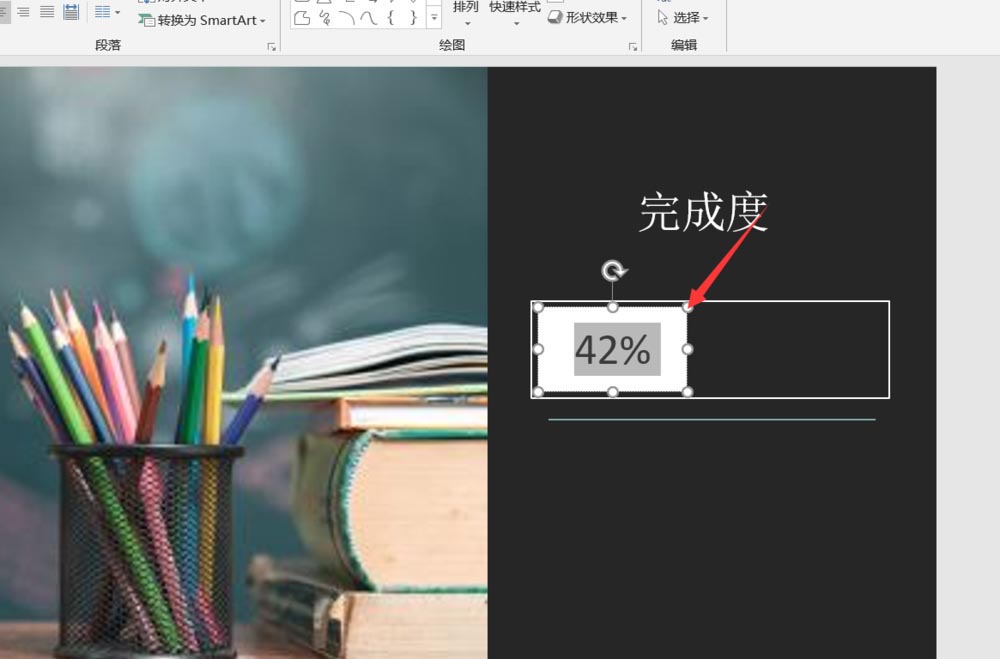
8、选择其中的小矩形,然后点击上方的动画,设置动画为擦除。
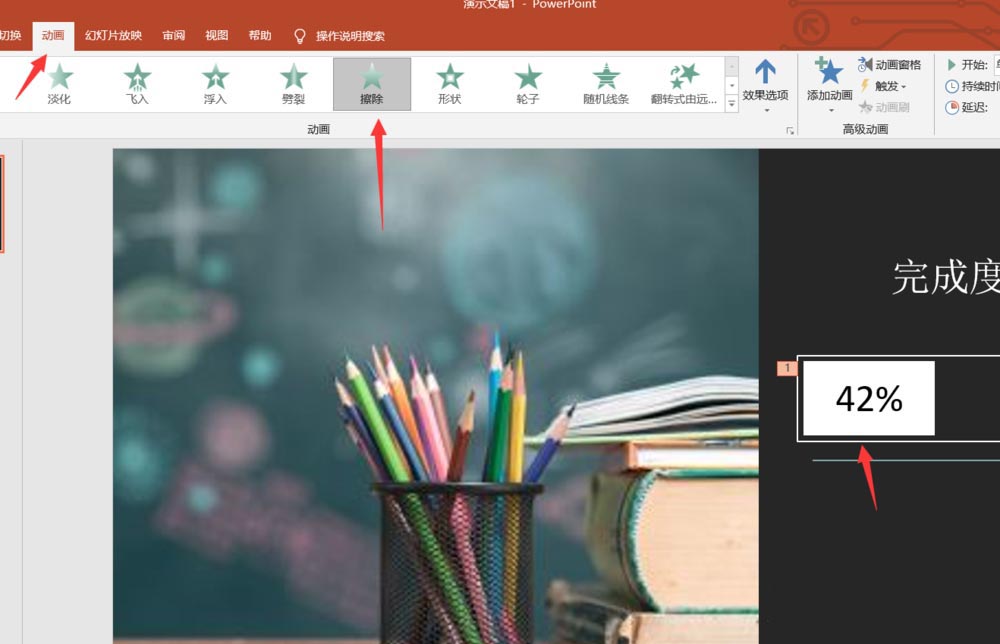
9、接着我们设置擦除下面的效果选项,为自左侧擦除。
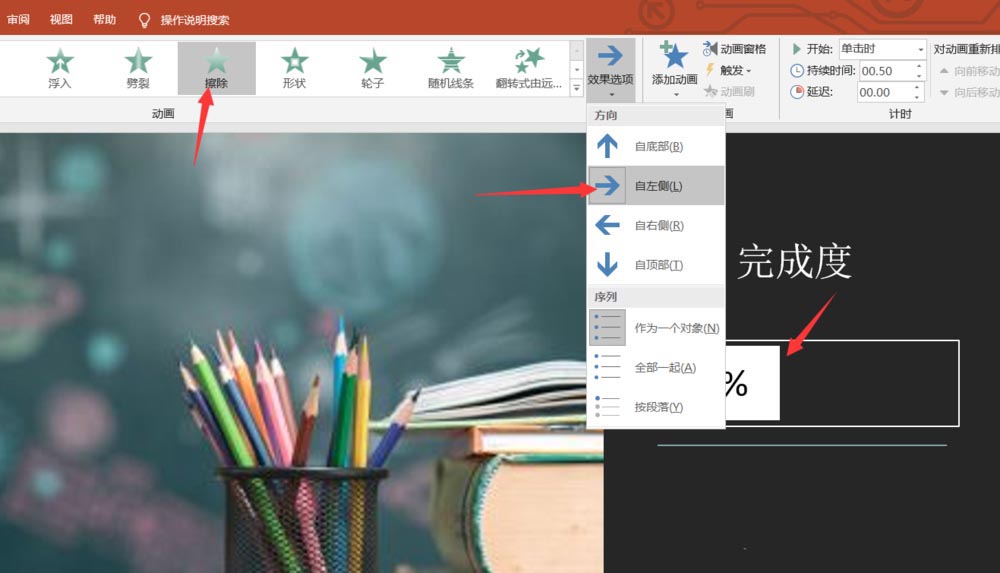
10、最后我们点击播放幻灯片,可以看到我们的时间进度条效果就制作完成了。

以上就是ppt制作百分比时间进度条的教程,希望大家喜欢,请继续关注脚本之家。
相关推荐:
ppt怎么设计一个圆形的百分比图表?
ppt怎么设计加载进度的开头动画效果?
ppt2010怎么制作创意的显示进度动画?
10,000 前的相关文章推荐
- Word怎么使用计算器快速计算数据 如何使用word计算器计算
- wordf4重复操作用不了解决方法 word2019f4重复操作用不了
- 麦克风插入电脑后realtek高清晰音频管理器没有反应解决方法 realtek麦克风用不了
- word2019书籍折页怎么设置 word2019反向书籍折页为什么是上下
- word下划线不显示打字才会显示设置方法 2010word下划线不显示,打字才会显示
- win10realtek高清晰音频管理器在哪详细 win10realtek高清晰音频管理器怎么打开
- word2019怎么使用文本框链接 word2016文本框链接
- 联想笔记本重装系统按哪个键 联想笔记本重装系统按哪个键自带
- word空格后退字就没了解决方法 word空格无法后退
- Word2019怎么设置行间距 word2019怎么设置段落间距

热评文章
企业微信分屏老师能看到吗 企业微信切屏老师能看见吗
excel如何批量输入求和公式 excel批量输入求
罗技驱动win7能用吗 罗技鼠标支持win7系统吗
打印机驱动卸载干净教程 打印机驱动怎样卸载干净
显卡驱动更新小技巧,让你的电脑运行更稳定
手机系统声音不起眼,但很重要 手机系统声音有的,但